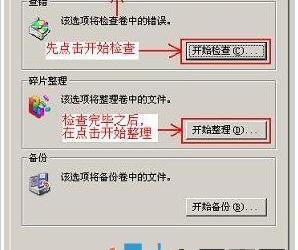谷歌主页被篡改怎么办 chrome主页被篡改的解决方法图解
发布时间:2017-03-17 17:10:45作者:知识屋
谷歌主页被篡改怎么办 chrome主页被篡改的解决方法图解 之前设置好了主页,总被篡改,下面是小编给大家整理的一些有关chrome主页被篡改的解决方法,希望对大家有帮助
chrome主页被篡改的解决方法
1.我们今天解决的问题是chrome主页被篡改怎么办,我首先我们电脑的谷歌浏览器
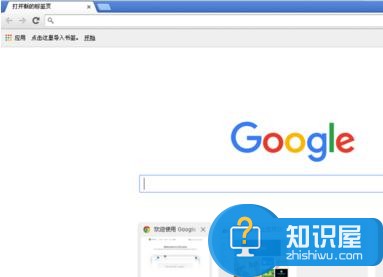
2.在谷歌浏览器的上边,我们找到菜单的按钮,在下边找到设置的按钮
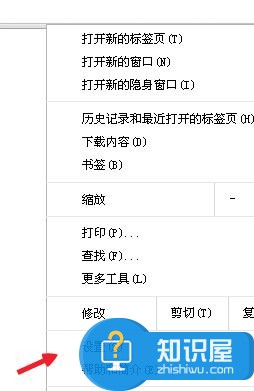
3.然后我们发现在设置的选项卡下边,有启动时,这个是什么意思,就是第一次打开或者启动软件,我们打开的主页是什么
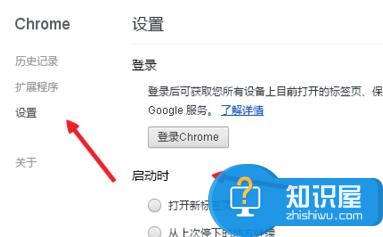
4.我们选择打开一个特定网页或一组网页,我们设置百度baidu为主页,点击下边的确定即可
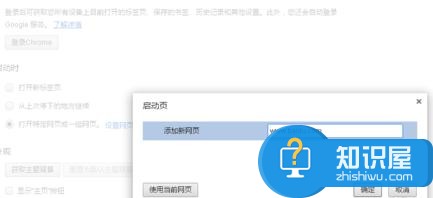
5.这个设置好了之后,还是不行的话,我们打开电脑里面的360安全卫士
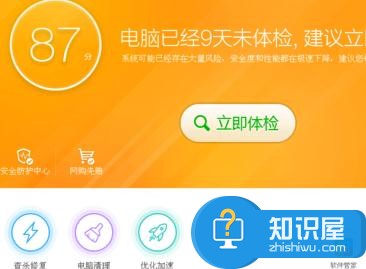
6.在下边找到更多的工具
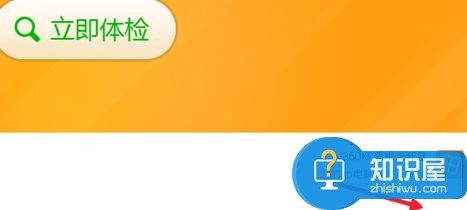
7.在下边我们找到主页防护的选项卡按钮
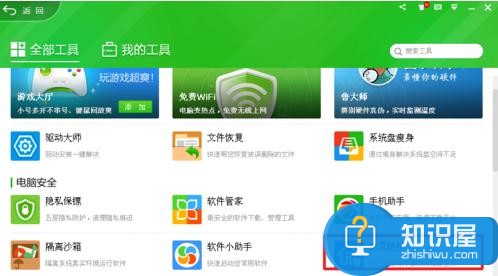
8.我们下边默认浏览器选择我谷歌浏览器,点击后面的锁定
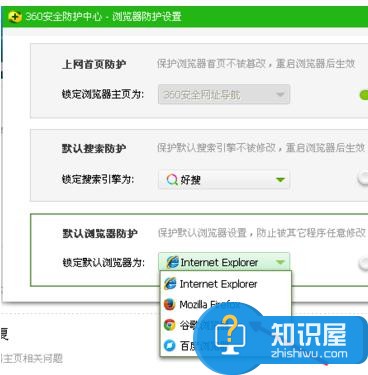
9.默认搜索引擎我们设置为百度
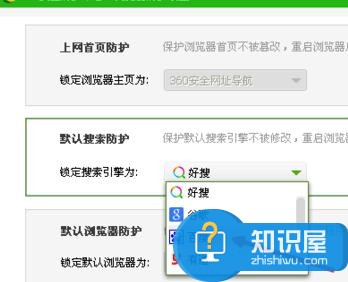
10.锁定默认的主页,我们可以自定义,就是自己输入我们想设置为主页的
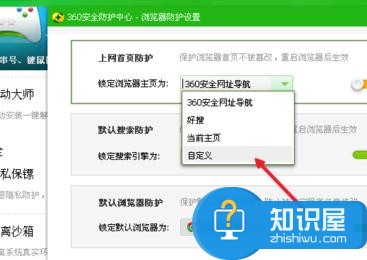
11.打开浏览器之后我们的主页就不会被篡改了
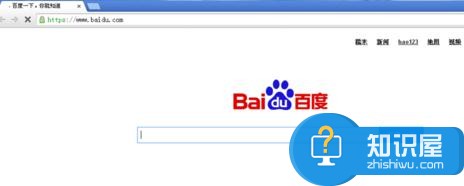
以上就是chrome主页被篡改的解决方法,希望大家可以学会。
知识阅读
软件推荐
更多 >-
1
 一寸照片的尺寸是多少像素?一寸照片规格排版教程
一寸照片的尺寸是多少像素?一寸照片规格排版教程2016-05-30
-
2
新浪秒拍视频怎么下载?秒拍视频下载的方法教程
-
3
监控怎么安装?网络监控摄像头安装图文教程
-
4
电脑待机时间怎么设置 电脑没多久就进入待机状态
-
5
农行网银K宝密码忘了怎么办?农行网银K宝密码忘了的解决方法
-
6
手机淘宝怎么修改评价 手机淘宝修改评价方法
-
7
支付宝钱包、微信和手机QQ红包怎么用?为手机充话费、淘宝购物、买电影票
-
8
不认识的字怎么查,教你怎样查不认识的字
-
9
如何用QQ音乐下载歌到内存卡里面
-
10
2015年度哪款浏览器好用? 2015年上半年浏览器评测排行榜!